Конвертируйте, редактируйте и сжимайте видео/аудио в более чем 1000 форматах высокого качества.
6 эффективных способов сжатия видео на компьютере/мобильном устройстве
Сжатие видео необходимо для уменьшения размера файла при сохранении приемлемого качества, что упрощает обмен, загрузку или хранение видео. Существует несколько способов сжатия видео, каждый из которых имеет свои преимущества и недостатки. В этой статье вы узнаете, что влияет на размер файла, а также 6 подробных способов сжатия видео для экономии места на диске. Продолжайте читать и выбирайте подходящий способ в соответствии с вашими потребностями!
Список гидов
Что влияет на размер видеофайла? Узнайте больше подробностей 3 лучших способа сжать видео до любого размера на Windows/Mac Как обрезать/кадрировать ненужные части видео для сжатия видео Как создать ZIP-файл для сжатия видео для обмена Используйте онлайн-инструмент для прямого сжатия размера видео бесплатноЧто влияет на размер видеофайла? Узнайте больше подробностей
Перед сжатием видеофайла вам следует знать факторы, которые влияют на размер видео. В этой части они подробно представлены, а также показаны некоторые работающие методы уменьшения размера файла для вас. Подробнее о том, как они работают, читайте в следующей части.
1.Разрешение (размер в пикселях)
Разрешение относится к количеству пикселей в ширине и высоте видео. Более высокое разрешение приводит к большему размеру файла. Например, видео 4K (3840x2160) имеет в 4 раза больше пикселей, чем 1080p (1920x1080), что приводит к гораздо большему размеру файла. Уменьшение разрешения с 4K до 1080P или 720P — это простой способ сжать размер видео, но это также повлияет на качество видео.
2. Битрейт (скорость передачи данных в Мбит/с/кбит/с)
Битрейт — это объем данных, обрабатываемых в секунду, измеряемый в мегабитах в секунду, Мбит/с. Более высокий битрейт означает сохранение большего количества деталей и повышение резкости видео. Если вы хотите сжать размер видео, уменьшив битрейт, вы также можете получить размытые изображения в сценах с высоким движением.
3.Кодек (алгоритм сжатия)
Кодек определяет, как кодируются и хранятся видеоданные. Существует несколько распространенных видеокодеков для различных целей. H.265/AV1 обеспечивает лучшее сжатие, но может не воспроизводиться на старых устройствах, в то время как H.264 является самым безопасным выбором для широкой совместимости. Узнайте больше о них в следующей таблице и выберите лучший для сжатия вашего видео.
| Кодек | Эффективность | Эффективность | Лучшее для |
| H.264 (AVC) | Середина | Середина | YouTube, социальные сети |
| H.265 (HEVC) | Высокий (50% меньше, чем H.264) | Высокий (50% меньше, чем H.264) | 4K, высокая эффективность |
| АВ1 | Очень высокое (лучше всего подходит для потоковой передачи) | Очень высокое (лучше всего подходит для потоковой передачи) | Веб-трансляция (YouTube, Netflix) |
| ВП9 | Высокий | Высокий | Google-сервисы |
4.Частота кадров (FPS — кадров в секунду)
Частота кадров — это количество отдельных изображений (кадров), отображаемых в секунду. Более высокая частота кадров делает видео более плавным и объемным. Видео с частотой 60 кадров в секунду имеет вдвое больше кадров, чем видео с частотой 30 кадров в секунду, что удваивает объем данных. Обычно вы можете сжимать видео, устанавливая частоту кадров до 24 кадров в секунду, что соответствует восприятию человеческого глаза.
5.Продолжительность видео
Конечно, более длинные видео естественным образом приводят к большему размеру файла. Обычное часовое видео 1080P всегда занимает 4 ГБ. Таким образом, вы можете вырезать ненужные клипы из своих видео, чтобы уменьшить размер файла без потери качества.
3 лучших способа сжать видео до любого размера на Windows/Mac
Есть инструмент «все в одном» – 4Easysoft Total Video Converter для сжатия видео до нужного размера с помощью различных методов. Вы можете использовать его для прямого изменения размера, преобразования формата/кодека, обрезки длины видео и настройки всех параметров видео для уменьшить размер файла. Более того, он попытается сохранить исходное качество при сжатии. Также есть много дополнительных инструментов редактирования, чтобы вы могли добавлять фильтры, эффекты, водяные знаки и многое другое к вашим видео.

Сжимайте видео до нужного размера без значительной потери качества.
Поддержка различных форматов видео для сжатия, включая MOV, MP4, MKV и т. д.
Также можно изменить видеокодек/разрешение или обрезать видео для сжатия.
Простой в использовании, но мощный интерфейс для быстрого сжатия пакета видео.
100% Безопасный
100% Безопасный
Метод 1: использование видеокомпрессора
Перейдите на вкладку «Инструменты» и нажмите кнопку «Видеосжатие». Затем нажмите кнопку «Добавить», чтобы загрузить видео в любом формате. Вы можете легко настроить ползунок или напрямую ввести нужный размер для сжатия видео. Вы можете сохранить исходное разрешение, чтобы сохранить качество.

Метод 2: Изменение формата видео/кодека
На вкладке «Конвертер» вы можете нажать кнопку «Добавить файлы», чтобы загрузить видео. Затем нажмите раскрывающийся список «Конвертировать все в» и выберите рекомендуемый формат MP4 для большинства устройств. Нажмите кнопку «Пользовательский профиль», чтобы изменить кодек на H.264. Вы также можете задать разрешение и частоту кадров, чтобы сжать размер видео.
Метод 3: Обрезка или кадрирование видео
После загрузки видео, которые вы хотите сжать, нажмите кнопку «Обрезать», чтобы вырезать лишние части. Вы также можете нажать кнопку «Изменить», чтобы обрезать видео. На вкладке «Поворот и обрезка» вы можете выбрать желаемое соотношение сторон или перетащить границу по своему усмотрению.

Как обрезать/кадрировать ненужные части видео для сжатия видео
Существует множество стандартных способов обрезки видео на Windows/Mac, которые также могут помочь вам легко сжать видео. Вы можете выбрать нежелательные или ненужные части для обрезки, и это не повлияет на качество видео.
1. Как обрезать видео в Windows 10 с помощью приложения «Фотографии»
Откройте свой инструмент Photos в Windows и откройте нужные видео. Затем нажмите «Edit & Create» и кнопку «Trim» в правом верхнем углу. Вы можете потянуть ползунок внизу, чтобы легко обрезать начальную и конечную части.
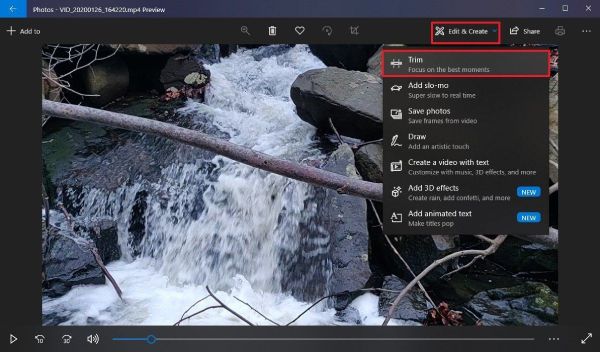
2. Как обрезать видео на Mac с помощью iMovie
Запустите iMovie на Mac и нажмите кнопку «Создать» и «Новый», чтобы сначала создать проект. Затем вы можете перетащить свои видео на временную шкалу.
Обрезать видео для сжатия: Сначала щелкните клип на временной шкале, а затем переместите мышь в сторону клипа, который вы хотите отредактировать. Когда курсор превратится в двустороннюю стрелку, щелкните и перетащите внутрь, чтобы обрезать.
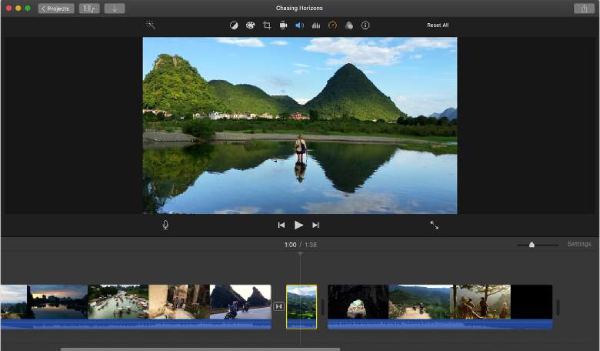
Обрежьте видео, чтобы уменьшить размер файла: Нажмите кнопку "Crop" над окном просмотра. Вы также можете нажать кнопку "Command + Shit + C", чтобы обрезать и сжать видео. Просто перетащите края, чтобы отрегулировать область.
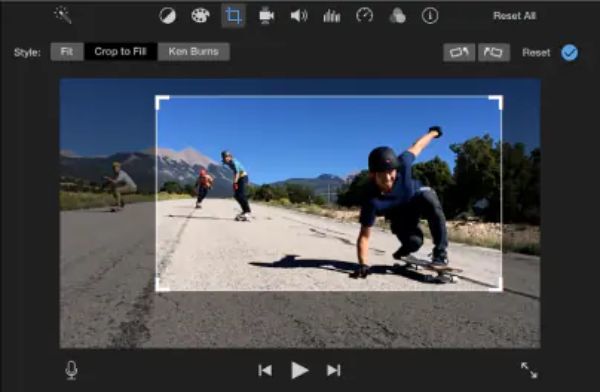
Как создать ZIP-файл для сжатия видео для обмена
ZIP-файл — это сжатая папка, которая уменьшает размер всех видов файлов. Хотя видео не сжимаются сильно, это все равно хороший способ для загрузки или обмена большими видео по электронной почте. Вот различные способы сжатия видео путем создания ZIP-файла на Windows/Mac.
В Windows 10:
Найдите ваш видеофайл или папку в «Проводнике». Щелкните правой кнопкой мыши по нему, а затем наведите указатель мыши на кнопку «Отправить». Затем нажмите кнопку «Сжатая (zip) папка», и ваши видео будут сжаты в ZIP-файл в той же папке.
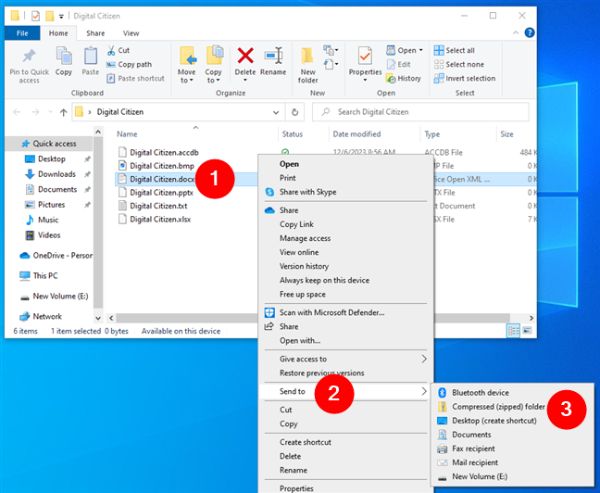
В Windows 11:
Найдите видеофайл и щелкните по нему правой кнопкой мыши, затем нажмите кнопку «Сжать в ZIP-файл», чтобы начать сжатие видео. Или вы можете выбрать файл, нажать кнопку «Подробнее» и нажать кнопку «Сжать в ZIP-файл».
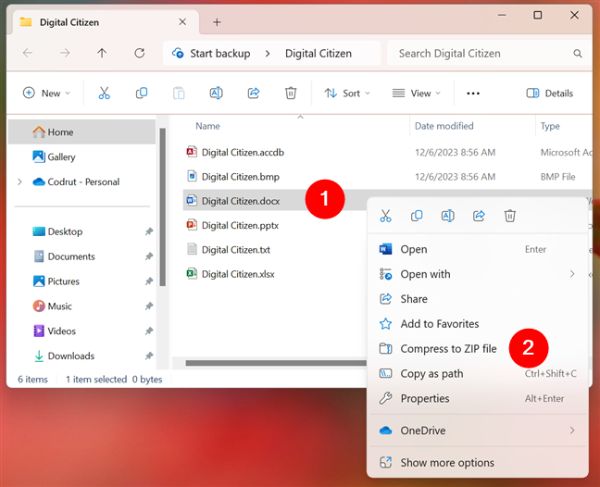
На Mac:
Откройте инструмент «Finder» и перейдите к видеофайлу/папке, которые вы хотите сжать. Щелкните правой кнопкой мыши по нему и нажмите кнопку «Сжать» в меню. Сжатая папка ZIP будет сохранена в том же месте, что и исходный файл.
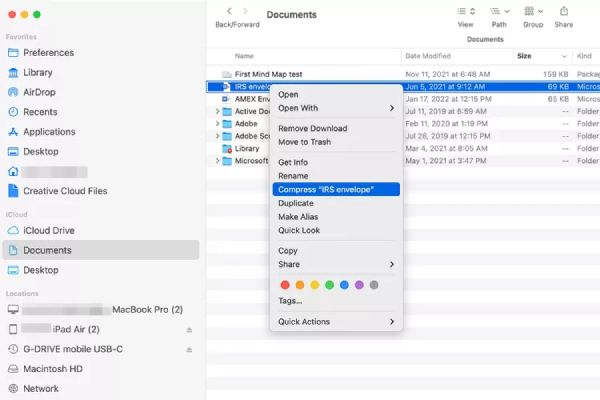
Используйте онлайн-инструмент для прямого сжатия размера видео бесплатно
Также существует множество онлайн-инструментов для сжатия видео без установки. Одним из лучших инструментов является FreeConvert Video Compressor, который также может изменять формат видео и настраивать параметры для сохранения высокого качества выходного сигнала. Он также предоставляет приложение для сжатия видео на Android/iPhone. Но следует отметить, что у него есть ограничение по скорости сжатия, что означает, что вы не сможете сжать видео до гораздо меньшего размера.
Шаг 1Перейдите к FreeConvert Video Compressor в любом браузере. Нажмите кнопку «Выбрать видео», чтобы добавить видео из локальной папки, Google Drive, Dropbox и т. д.
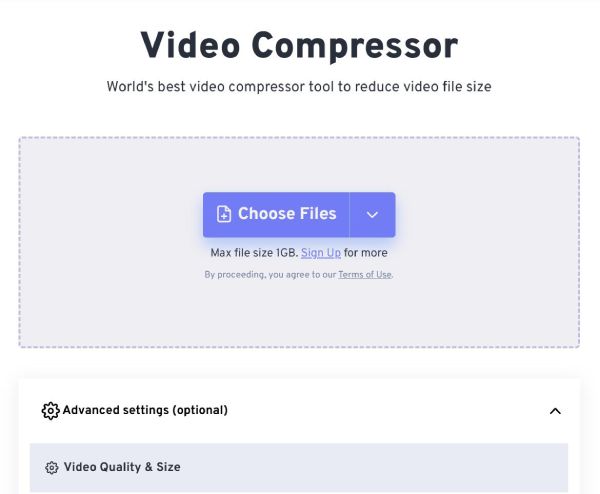
Шаг 2Нажмите кнопку «Настройки», чтобы изменить видеокодек, метод сжатия и целевой размер в соответствии с вашими потребностями. Затем нажмите «Применить настройки», чтобы сохранить их.
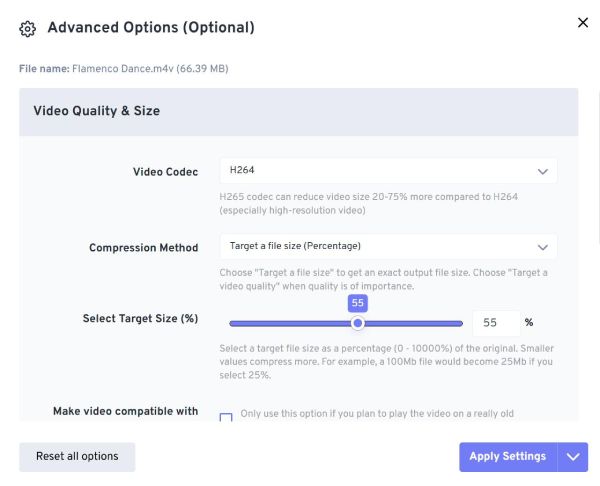
Шаг 3После этого нажмите кнопку «Сжать сейчас» и подождите несколько минут, чтобы сжать видео. Сжатые видео будут автоматически сохранены.
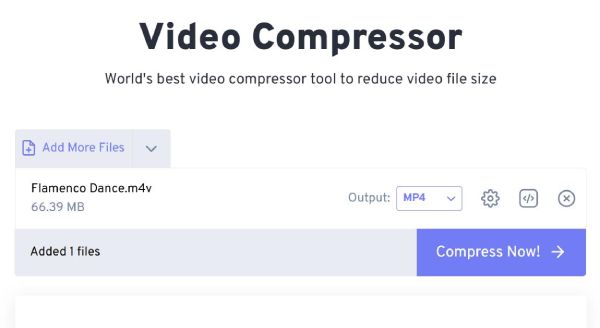
Заключение
Теперь вы знаете 6 эффективных способов сжатия видео на Windows/Mac/Online. Вы можете легко загружать свои видео на социальные платформы, делиться ими по электронной почте и экономить больше места для хранения. Для инструмента «все в одном» вам лучше скачать 4Easysoft Total Video Converter попробовать. Он поможет вам сжать видео разными способами, включая прямое сжатие, изменение формата, нарезку видео и многое другое. Он также предоставляет предустановки для сжимать видео для Instagram, YouTube и другие устройства.
100% Безопасный
100% Безопасный



